在电脑进行使用的过程中,密码可以说很好的对于安全进行保护,那么win7系统密码如何快速设置?为此电脑系统城为你带来简单的win7系统密码快速设置方法,让你更轻松的简单的进行密码的设置,给你想要的玩法。
win7系统密码快速设置方法
1、首先通过左下角的开始菜单,找到控制面板打开,然后将查看的方式改为大图标,在找到用户账户功能进行打开。

2、在打开的窗口,找到【为您的账户创建密码】的选项进行点击。


3、然后你可以根据提示来设置新密码了,此外密码提示这一栏可以不填,所以选项填写完成后,直接点击创建密码即可,然后下次开机你会发现需要输入密码。
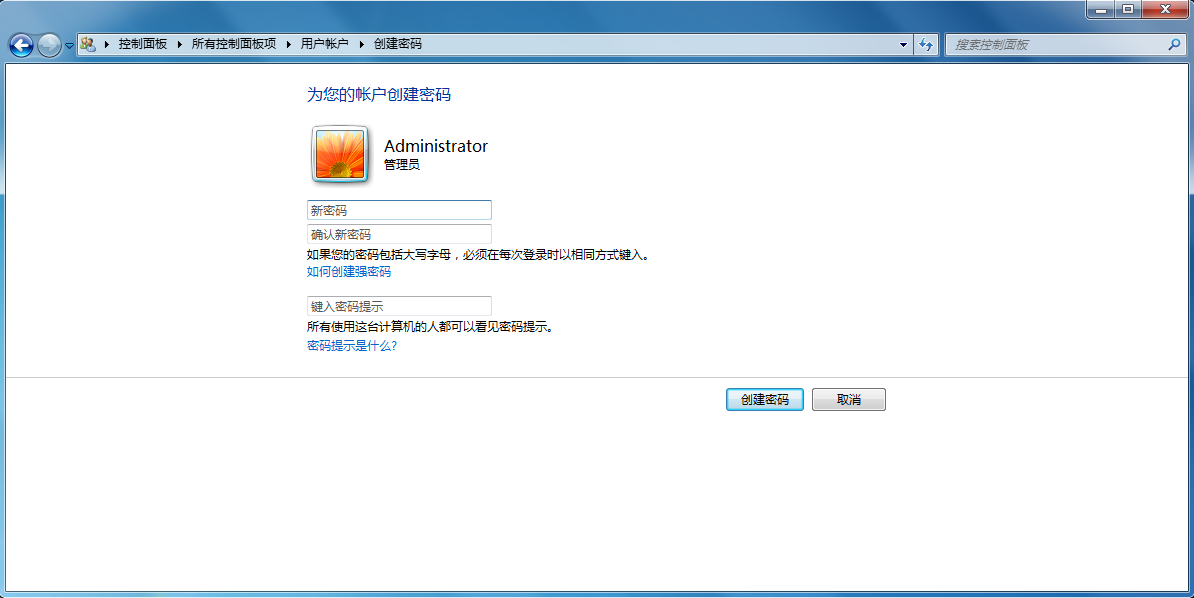
以上就是小编为大家整理的win7系统密码快速设置方法,想了解更多内容可以对电脑系统城进行关注!
分享到:


